Linux
来源:互联网 发布:沈阳数据恢复 编辑:程序博客网 时间:2024/06/01 09:00
Ubuntu也有一个服务器版本。此版本用于托管诸如基于Web的应用程序之类的应用程序。服务器版本可以与Ubuntu的桌面版本一样从Ubuntu网站下载。
为了本教程的目的,我们来看看服务器版本14.04的安装,这是Ubuntu最受欢迎的版本之一。以下是安装步骤。
步骤1 - 从链接下载服务器版本 - http://releases.ubuntu.com/14.04/
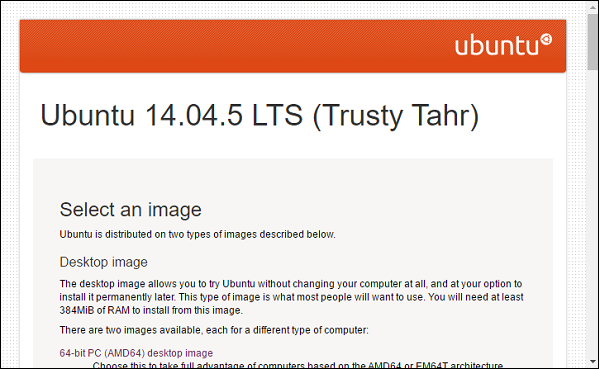
步骤2 - 服务器版本下载完成后,将其放在USB设备或可引导DVD上。从可启动设备引导硬件。
步骤3 - 系统提示选择安装语言。选择英语,然后按Enter按钮。
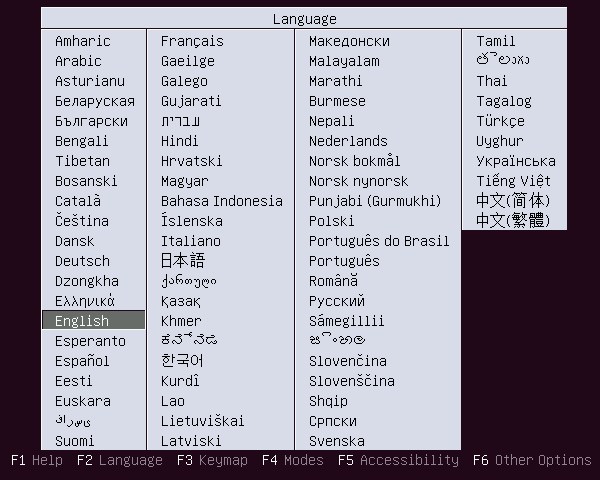
步骤4 - 在下一步中,选择安装Ubuntu服务器的选项,然后按Enter按钮。
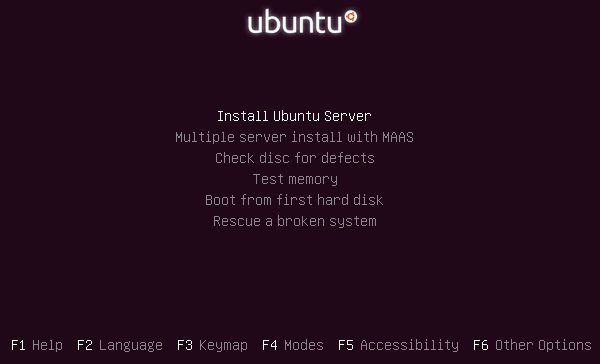
步骤5 - 系统再次提示选择安装语言。选择英文,然后按Enter按钮。
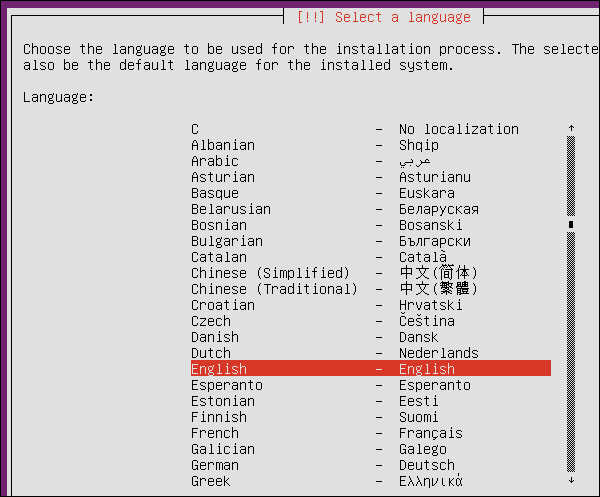
步骤6 - 在下一个屏幕中,选择所需的区域,然后按Enter按钮。
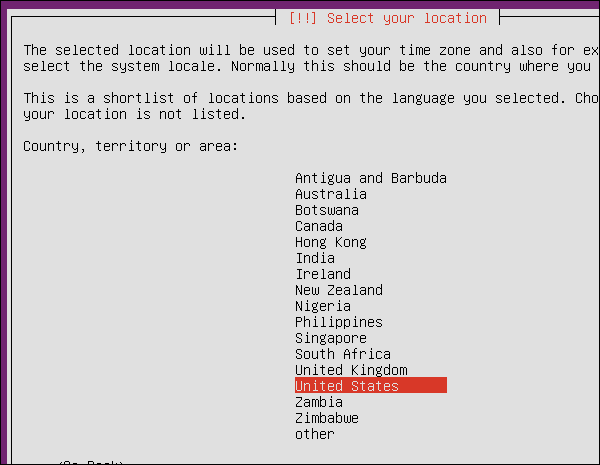
步骤7 - 下一步包括检测键盘布局。选择“否”选项,然后按Enter按钮。
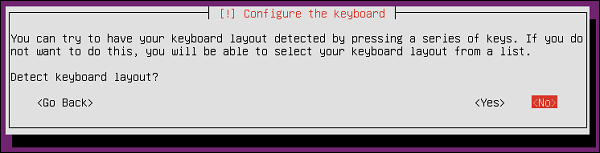
步骤8 - 在下一个屏幕中,单击英文(US)作为键盘布局,然后按Enter按钮。
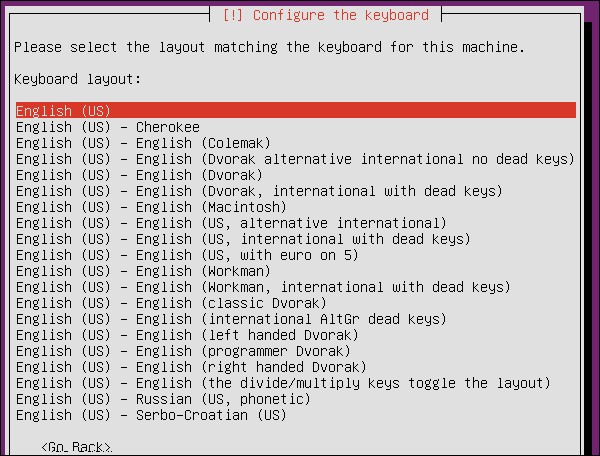
步骤9 - 执行一组初始配置步骤后,系统将提示您输入系统的名称。输入Ubuntuserver并按Enter键。
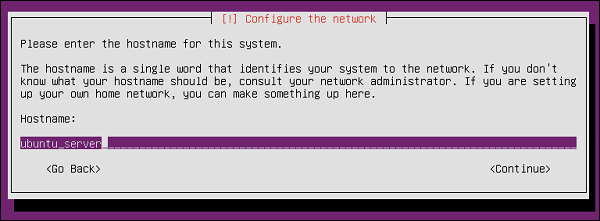
步骤10 - 然后将提示您输入一个真实姓名和要创建的帐户的用户名。输入名称“演示”,并在两个屏幕上按Enter键。
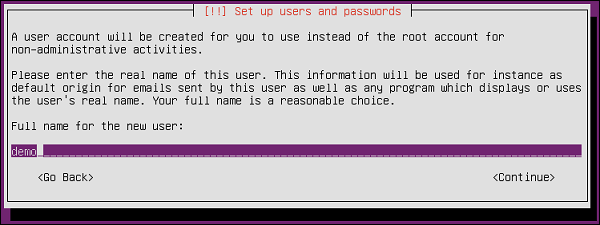
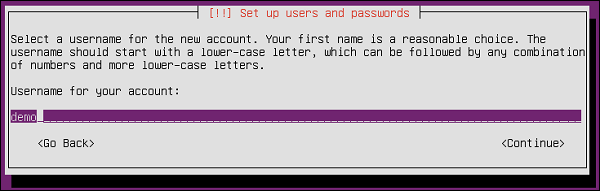
步骤11 - 现在我们需要输入新帐号的密码。输入密码,然后按Enter按钮。系统将要求验证密码。
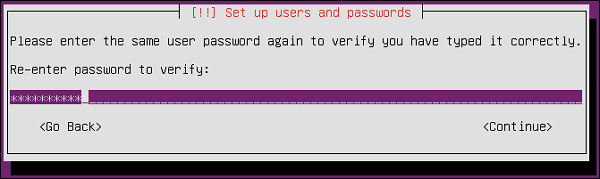
步骤12 - 系统然后询问我们是否要加密主目录。暂时让我们说“不”,然后按回车继续。加密是这样的,如果有人进入系统,他们将无法窃取数据,因为它被加密。
一旦我们是Ubuntu服务器的高级用户,我们可以选择“是”作为选项。但现在让我们把它当作加密的。
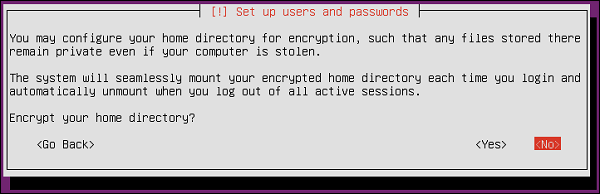
步骤13 - 然后Ubuntu服务器安装将设置时间设置。选择“是”,然后按Enter按钮继续。
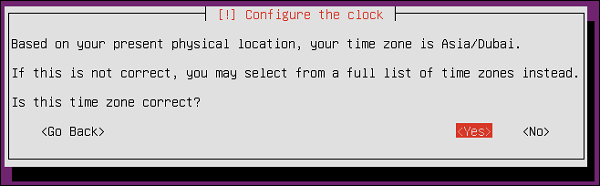
步骤14 - 接下来会发生磁盘设置。选择“引导 - 使用整个磁盘并设置LVM”选项,然后按Enter按钮继续。
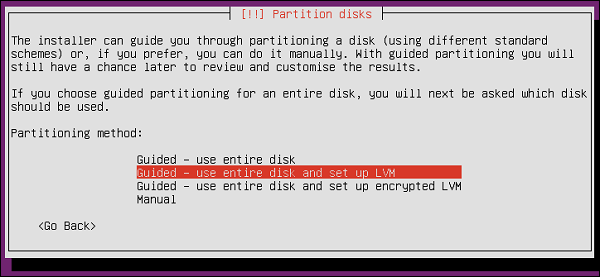
步骤15 - 安装将清除磁盘上的所有数据。既然这是一个全新的安装,这不是一个问题。单击Enter按钮继续。
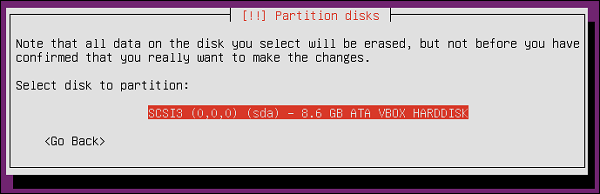
步骤16 - 我们将被要求确认磁盘的所有更改。选择“是”选项,然后按Enter按钮继续。
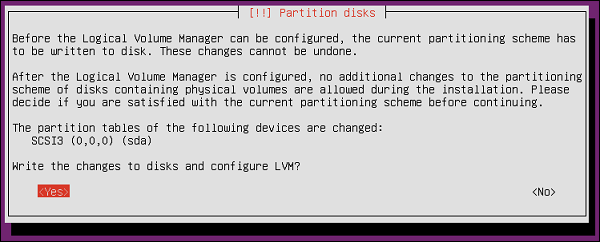
步骤17 - 安装将检测硬盘的大小。按Enter按钮继续。
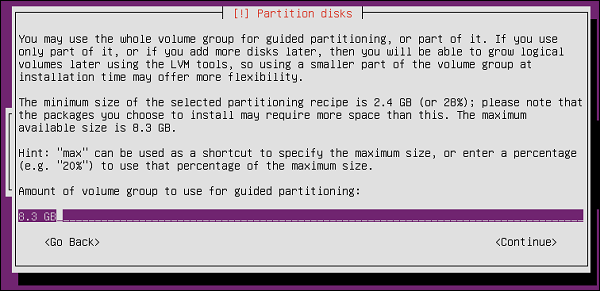
步骤18 - 系统然后要求完成对磁盘的更改。选择“是”选项,然后按“输入”按钮继续。
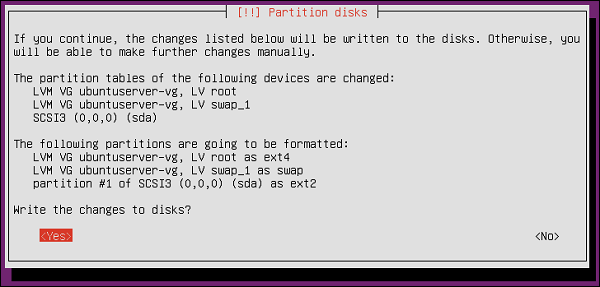
然后,系统将开始执行一系列安装步骤。
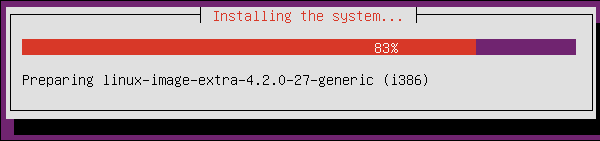
步骤19 - 然后请求配置代理设置。我们可以按原样保留此设置,然后按Enter按钮。
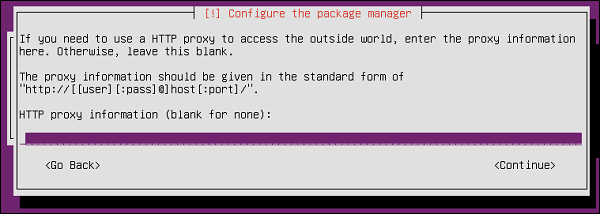
然后安装将开始配置apt包管理器。
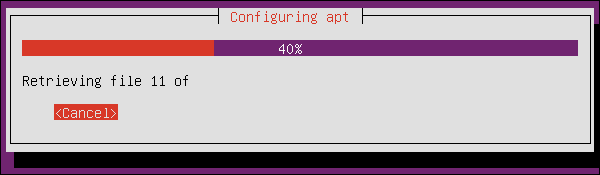
然后开始安装必要的软件。
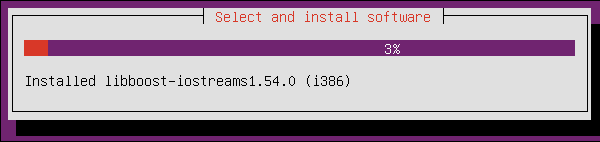
步骤20 - 系统然后询问我们是否要配置自动更新。现在,选择“无自动更新”,然后按Enter按钮。
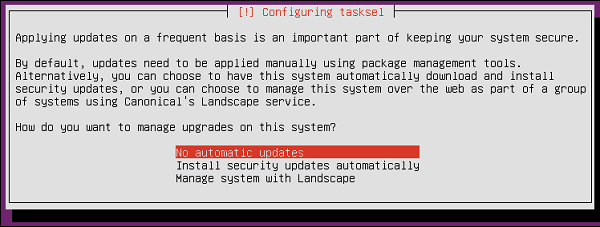
步骤21 - 下一步是安装任何其他软件。选择“OpenSSH”服务器,允许远程连接到服务器。按Enter按钮继续。
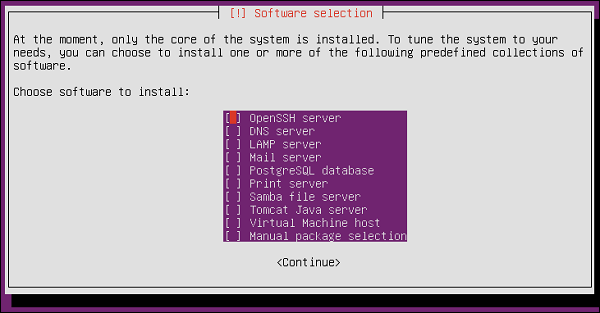
系统将开始在系统上安装剩余的软件。
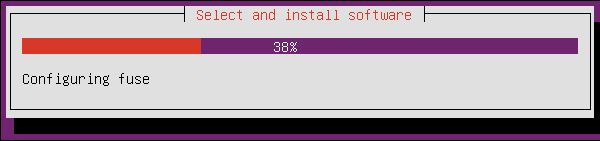
步骤22 - 系统现在请求安装GRUB引导加载程序。选择“是”选项,然后按Enter按钮继续。
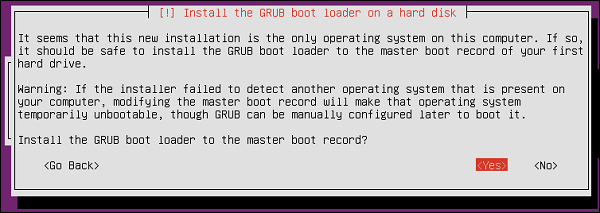
步骤23 - 安装完成后,按继续选项继续。
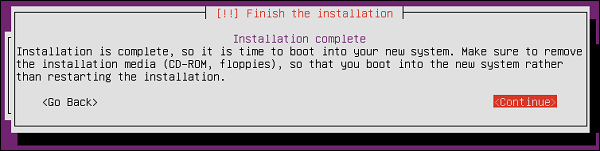
系统将在安装后重新启动。
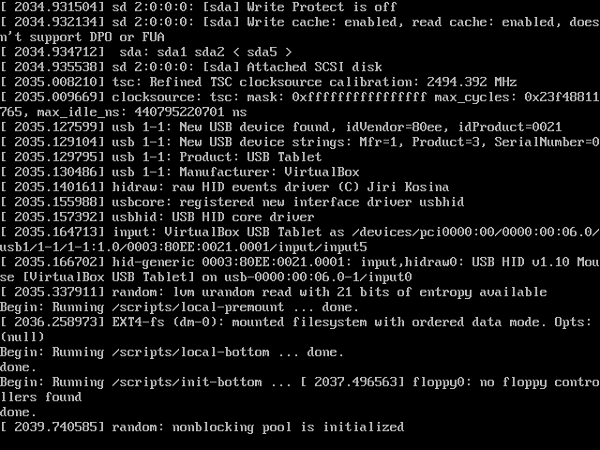
步骤24 - 然后我们将被要求登录系统。输入在安装时输入的凭证。
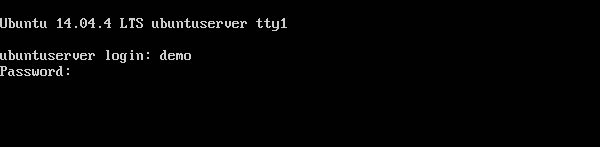
我们最终将登录到系统中。
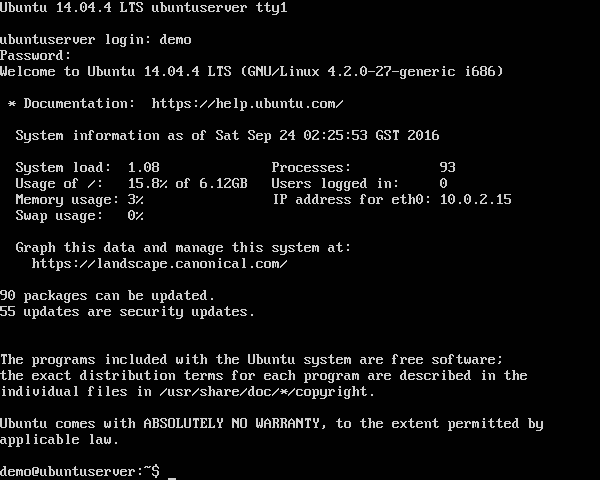
我们已经成功安装了Ubuntu的服务器版本。
- linux
- linux
- Linux
- Linux
- LINUX!
- Linux
- linux
- linux
- linux
- Linux
- linux
- linux
- linux
- linux
- Linux
- linux
- linux
- Linux
- 初篇
- Linux目录结构
- Handler源码分析原理
- composer 正确使用
- URL 和 URI 有什么不同?
- Linux
- tuxera怎么帮助Mac传输文件
- Qsee指纹数据dump方法
- Android Design Support Library使用详解
- 【慕课网_性能优化之MySQL优化_学习】【11】
- 数据结构第五版第一章上机实验题2
- Myeclipse修改括号匹配样式
- 算法练习(21):Frog Jump
- Maven创建Webapp项目时,如何设置JDK版本以及servlet版本


